So aktualisieren Sie Ihr iPhone auf iOS 18: Vollständige Installationsanleitung
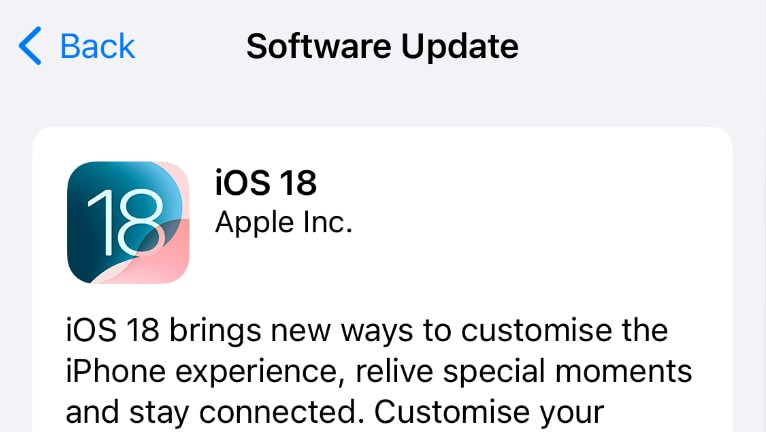
iOS 18 ist endlich da und steht zum Download bereit. Es bietet viele neue Funktionen, darunter Apple Intelligence, die neue Art der Interaktion mit dem iPhone.
iOS 18: Neue Funktionen, für die sich ein Update lohnt
iOS 18 bietet eine Reihe spannender Funktionen, insbesondere „ Apple Intelligence “. Es verbessert die Gerätefunktionalität durch die geräteinterne Verarbeitung intelligenterer Vorschläge und Aktionen und sorgt so für reibungslosere Alltagsaufgaben. Das ist ideal für Nutzer, die möchten, dass ihre Geräte ihre Bedürfnisse vorausahnen.
Auch die Anpassungsmöglichkeiten sind beeindruckend und ermöglichen ein persönlicheres Erlebnis. Von Sperrbildschirm-Widgets bis hin zu maßgeschneiderten Homescreen-Layouts – iOS 18 bietet Ihnen mehr Kontrolle. Es fühlt sich an, als würde Apple seinen Nutzern endlich mehr Freiheit geben, ihre Geräte wirklich zu ihren eigenen zu machen. Fast wie beim Jailbreak Ihres iPhones.
iOS 18 bringt neue Funktionen in die Nachrichten-App und verbessert sowohl die Funktionalität als auch die Personalisierung. Ein herausragendes Feature ist die verbesserte Nachrichtenfilterung, die Ihnen hilft, Konversationen besser zu verwalten, indem sie in Kategorien wie bekannte und unbekannte Absender sortiert werden.
Es gibt außerdem eine erweiterte Suchfunktion, die das Auffinden bestimmter Nachrichten oder geteilter Inhalte erleichtert. Darüber hinaus hat Apple neue Sticker und Reaktionen eingeführt, die Ihnen mehr kreative Möglichkeiten bieten, sich in Gesprächen auszudrücken. Insgesamt machen diese Updates die Kommunikation reibungsloser und ansprechender.
Alle Funktionen sind in der von Apple veröffentlichten PDF-Datei „ Neue Funktionen verfügbar mit iOS 18 “ aufgeführt.
Unterstützte iOS 18 iPhones
Wenn Sie Ihr iPhone auf iOS 18 aktualisieren möchten, finden Sie in dieser Liste alle unterstützten Geräte. Wenn Ihr iPhone hier nicht aufgeführt ist, bedeutet dies, dass es iOS 18 nicht unterstützt.
- iPhone 16, iPhone 16 Plus, iPhone 16 Pro, iPhone 16 Pro Max
- iPhone 15, iPhone 15 Plus, iPhone 15 Pro, iPhone 15 Pro Max
- iPhone 14, iPhone 14 Plus, iPhone 14 Pro, iPhone 14 Pro Max
- iPhone 13, iPhone 13 mini, iPhone 13 Pro, iPhone 13 Pro Max
- iPhone 12, iPhone 12 mini, iPhone 12 Pro, iPhone 12 Pro Max
- iPhone 11, iPhone 11 Pro, iPhone 11 Pro Max
- iPhone XS, iPhone XS Max, iPhone XR
- iPhone SE (2. Generation oder neuer)
So aktualisieren Sie auf dem iPhone auf iOS 18
Wichtige Informationen vor dem Update
Bevor Sie ein Update durchführen, sollten Sie Ihr iPhone vorbereiten:
Sichern Sie Ihr iPhone
Vermeiden Sie Datenverlust, indem Sie ein Backup erstellen:
- iCloud: Einstellungen → [Ihr Name] → iCloud-Backup → Tippen Sie auf „Jetzt sichern“
- Computer: iPhone verbinden → Finder (Mac) oder iTunes (PC) öffnen → Auf „Jetzt sichern“ klicken
Speicherplatz freigeben und aufladen
- Stellen Sie sicher, dass Sie mindestens 10 GB freien Speicherplatz haben. Entladen Sie nicht verwendete Apps oder verschieben Sie Fotos in die iCloud oder auf einen Computer.
- Laden Sie Ihr iPhone zu mindestens 50 % auf oder lassen Sie es während der Aktualisierung angeschlossen.
Methode 1: Over-the-Air (OTA)-Update
Das iOS 18-Update benötigt während der Installation mindestens 10,6 GB freien Speicherplatz. Um Ihr iPhone auf iOS 18 zu aktualisieren, folgen Sie diesen Schritten:
Schritt 1. Entsperren Sie Ihr iPhone und geben Sie den Passcode ein.

Schritt 2. Öffnen Sie die App „Einstellungen“ auf Ihrem Startbildschirm.
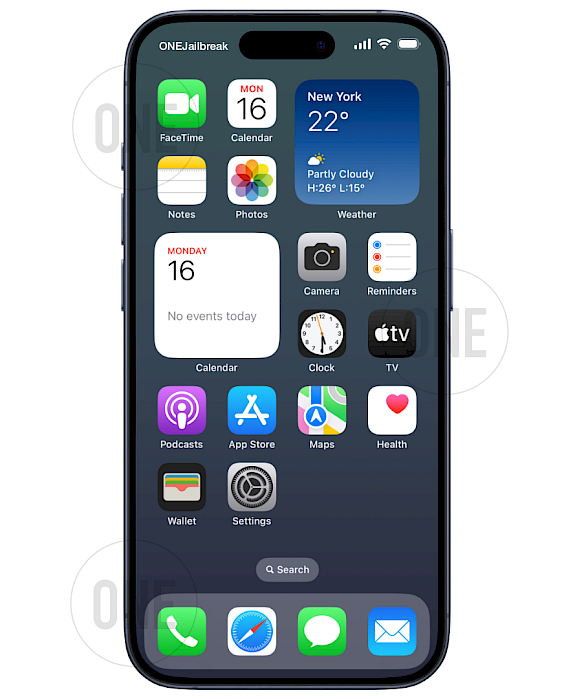
Schritt 3. Scrollen Sie nach unten zum Abschnitt „Allgemein“ und öffnen Sie ihn.

Schritt 4. Öffnen Sie die Software-Updates und tippen Sie auf
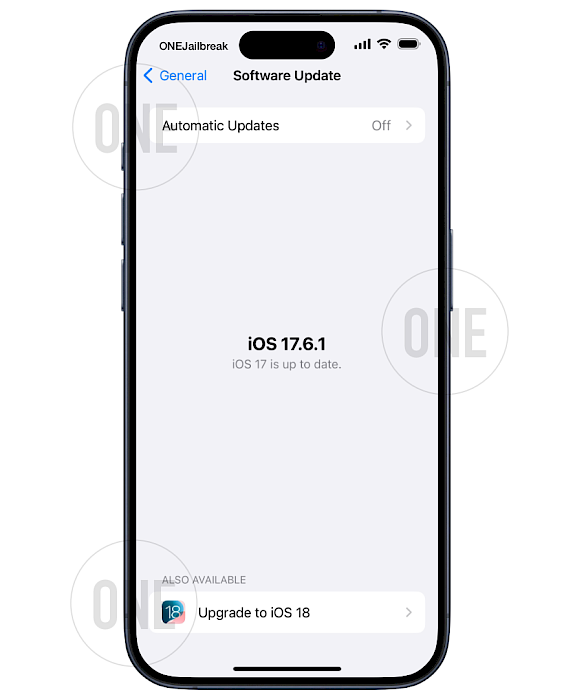
Schritt 5. Tippen Sie auf „Jetzt aktualisieren“, um den Downloadvorgang für iOS 18 zu starten.
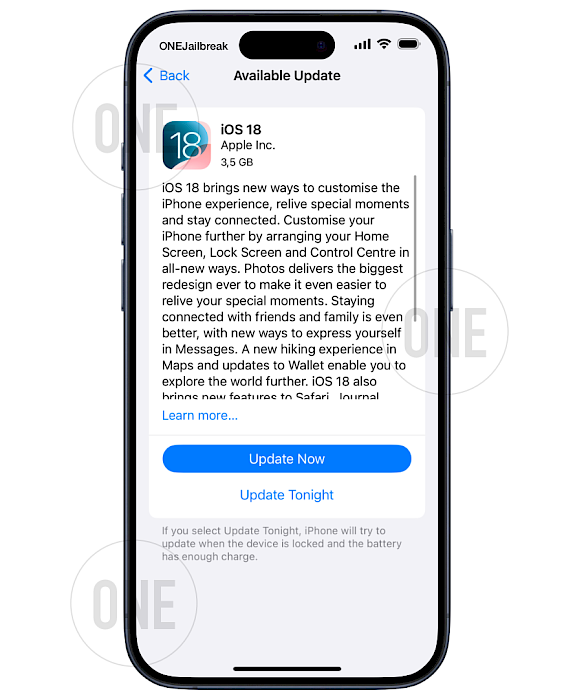
Schritt 6. Akzeptieren Sie die Allgemeinen Geschäftsbedingungen von iOS 18.
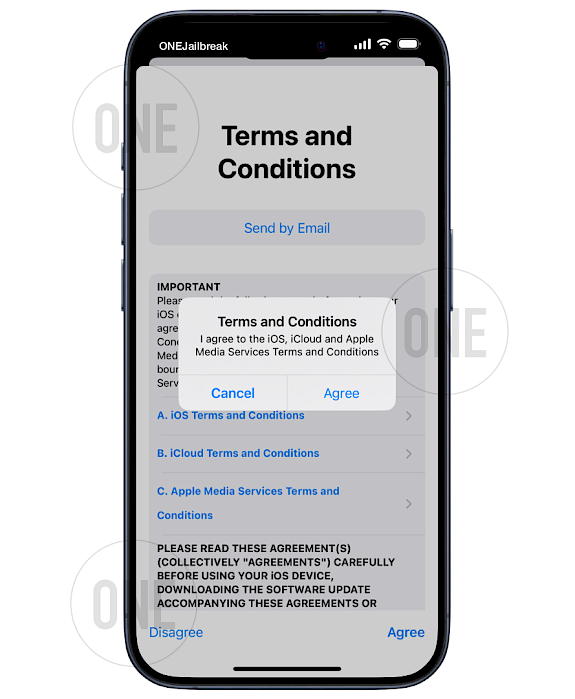
Schritt 6. Warten Sie, bis die Aktualisierungsanforderung für iOS 18 abgeschlossen ist.
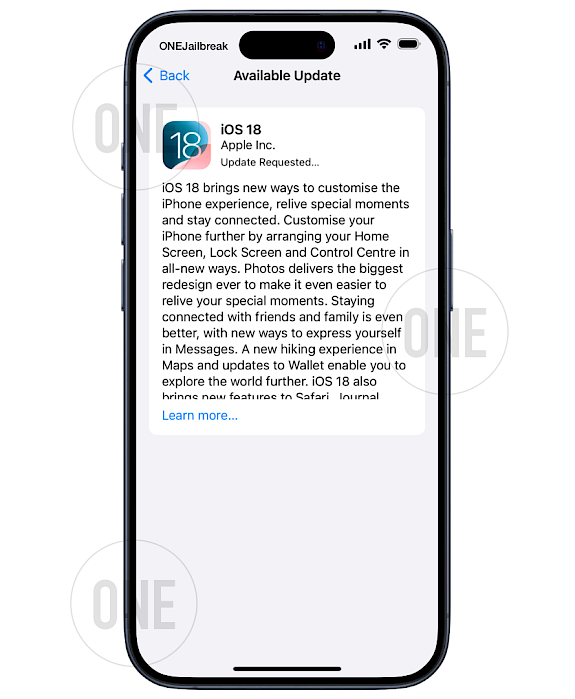
Schritt 7. Die Vorbereitung des iOS 18-Updates wird im Hintergrund fortgesetzt.
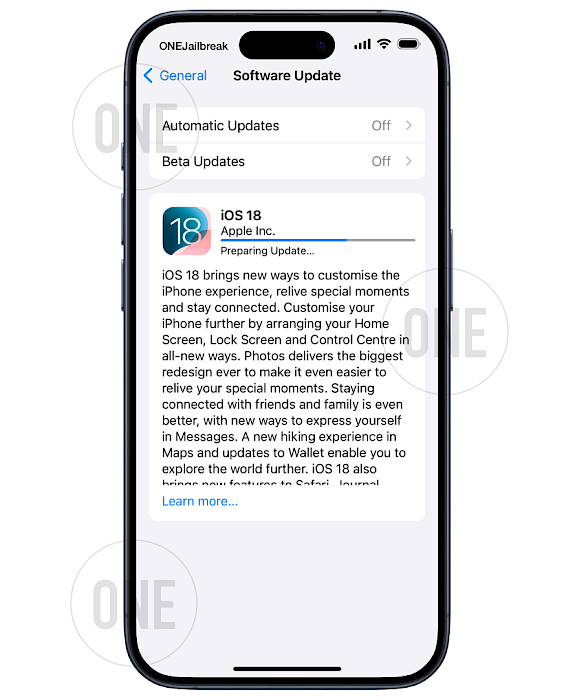
Schritt 8. Tippen Sie auf „Jetzt installieren“, wenn die Aufforderung zum iOS 18-Softwareupdate angezeigt wird.

Schritt 9. Überprüfen der iOS 18-Updatedateien.

Schritt 10. Ihr iPhone wird automatisch neu gestartet und iOS 18 auf Ihrem Gerät installiert.
Methode 2: Aktualisieren über einen Computer
Wenn OTA fehlschlägt oder Sie es lieber manuell machen möchten:
- Mac (macOS Catalina oder neuer): Öffnen Sie den Finder → Wählen Sie das iPhone → Gehen Sie zu Allgemein → Klicken Sie auf Nach Updates suchen
- Windows-PC: Öffnen Sie iTunes → Klicken Sie auf das iPhone-Symbol → Zusammenfassung → Nach Updates suchen
Optimierung nach dem Update
Sobald iOS 18 installiert ist, sollten Sie einige neue Funktionen und Einstellungen ausprobieren:
Funktionen, die Sie unbedingt ausprobieren müssen
- Apps mit Face ID sperren: Drücken Sie lange auf eine App → Tippen Sie auf „Face ID erforderlich“
- RCS Messaging: Gehen Sie zu
Settings→Messages→ RCS Messaging aktivieren - Neues Kontrollzentrum: Nach unten wischen → Auf
+tippen, um Funktionen wie Satelliten-Umschalter oder Batteriesparer hinzuzufügen
6 Einstellungen, die Sie sofort ändern sollten
- Batterielimit:
Settings→Battery→Charging→ Limit auf 80-90 % einstellen - Kontaktfotos in Mail: Mail öffnen → Tippen Sie auf
⋯→ Kontaktfotos anzeigen ein-/ausblenden - Bestätigung durch Zurücktippen:
Settings→Accessibility→Touch→Back Tap→ Banner anzeigen aktivieren - Neues Pride-Hintergrundbild: Sperrbildschirm lange drücken → Tippen Sie auf
+→ Wählen Sie Pride → Wählen Sie Harmony - Aktualisieren Sie Ihre Apps: Öffnen Sie den App Store → Tippen Sie auf das Profilsymbol → Tippen Sie auf „Alle aktualisieren“
- Benachrichtigungen optimieren:
Settings→Notifications→ Prioritätszusammenfassungen einrichten




